Số lượng các máy tính cài đặt hệ điều hành Windows 10 đang ngày càng gia tăng. Bên cạnh những phản hồi tích cực thì cũng có rất nhiều người sử dụng chưa hài lòng về hiệu năng cũng như tốc độ của chạy của máy. Nhất là một số máy tính cài Win 10 thường xuyên xảy ra sự cố treo máy vô cùng bất tiện. Vậy đâu là những nguyên nhân dẫn đến các hiện tượng trên? Hãy cùng chúng tôi tìm hiểu qua bài viết sau nhé!

Hệ điều hành bị đe dọa bởi các phần mềm độc hại
Nguyên nhân
Những phần mềm độc hại, virus, mã độc,… còn được gọi chung với tên tiếng Anh là Malware. Thông thường, malware được các đối tượng tạo ra với nhiều mục đích khác nhau như khai thác dữ liệu người dùng, tống tiền, gián điệp… Tuy nhiên, chúng đều có đặc điểm là gây cản trở quá trình làm việc và khiến cho hệ thống bị chậm, treo hay thậm chí là tê liệt.

Những mã độc Malware không chỉ là nguyên nhân khiến cho máy tính của bạn bị chậm mà nó còn khiến bạn phải đối mặt với nguy cơ mất hết dữ liệu
Trên thực tế, việc bảo vệ máy tính hoàn toàn khỏi malware thực sự rất khó khăn. Bởi hiện nay, malware có thể xuất hiện ở mọi nơi, nhất là đối với những máy tính có kết nối mạng Internet. Chỉ một cú click chuột vô tình vào một mẩu quảng cáo trên web, download một phần mềm, một bức ảnh bị dính virus trên mạng cũng có thể khiến máy tính của bạn phải đối mặt với những nguy hiểm khôn lường.
Xem thêm: Win 10 có tốt hơn Win 7 không
Cách khắc phục
Bạn có thể hoàn toàn yên tâm rằng Windows 10 chính là phiên bản hệ điều hành an toàn nhất mà Microsoft công bố từ trước đến nay. Tuy nhiên, cũng cần lưu ý nên duy trì chế độ update của Win 10 để hệ điều hành có thể cập nhật những tính năng mới nhất của Windows Defender. Nếu không, hãy cài đặt một số phần mềm diệt virus uy tín để bảo vệ máy.
Lỗi xuất phát từ phần mềm diệt virus
Nguyên nhân
Trong trường hợp bạn đã tắt cập nhật của Win 10 thì những phần mềm diệt virus bạn cài đặt trên máy tính có thể xem như tấm áo giáp duy nhất giúp ngăn chặn các phần mềm độc hại. Điều này cũng đồng nghĩa với việc nếu phần mềm diệt virus hoạt động không hiệu quả thì máy tính của bạn rất dễ gặp nguy hiểm.
Tuy nhiên, cũng không thể bỏ qua trường hợp máy tính của bạn được cài đặt quá nhiều chương trình diệt virus dẫn đến xung đột, nhiễu loạn. Nhất là khi bạn bật chức năng quét virus tự động theo định kỳ hoặc bất cứ khi nào có tập tin tải xuống thì tình hình sẽ càng tệ hơn. Bởi cùng lúc, có tới 2 đến 3 phần mềm chống virus đều thực hiện nhiệm vụ quét virus thì không thể tránh khỏi sự xung đột, từ đó hiệu năng máy tính sẽ bị ảnh hưởng.
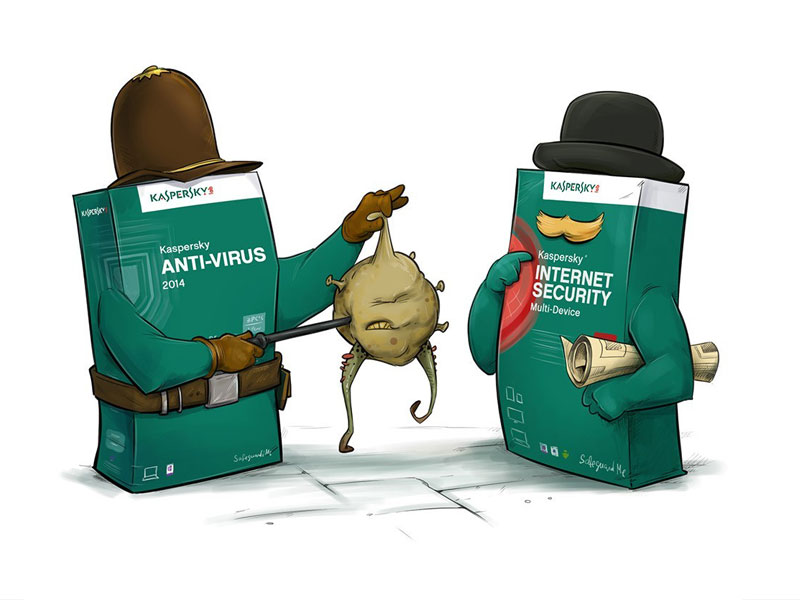
Cài đặt quá nhiều phần mềm chống virus máy tính cũng không phải ý tưởng hay
Xem thêm: Cập nhật Windows 10 April hàng triệu người dùng
Cách khắc phục
Để khắc phục tình trạng này, không gì khác là bạn phải lựa chọn cài đặt những phần mềm chống virus có uy tín, được nhiều người sử dụng. Và nhớ là chỉ cài đặt một phần mềm duy nhất thôi nhé!
Phần cứng máy tính không thích hợp để sử dụng Win 10
Nguyên nhân
Lỗi phần cứng máy tính không thích hợp để sử dụng Windows 10 thường xuyên xảy ra với những loại máy tính đời cũ, cấu hình yếu nên không có khả năng tương thích. Lỗi phần cứng rất dễ khiến cho máy tính xảy ra xung đột trong quá trình sử dụng, dẫn đến tình trạng máy bị treo và hiện màn hình xanh.

Những chiếc máy tính lỗi thời hoàn toàn không phải là đối tượng thích hợp để cài Win 10
Xem thêm: Windows 10 và 7 ưu điểm vượt trội so với các hệ điều hành khác
Cách khắc phục
Đầu tiên, bạn hãy thử tìm cách thay thế phần cứng của máy tính đang sử dụng bằng một phiên bản mới hơn. Tuy nhiên, nếu máy tính vẫn không hoạt động được như bình thường thì có thể cân nhắc cài đặt hệ điều hành Win 7 hoặc 8 để máy có thể đáp ứng tốt hơn.
Máy cài đặt quá nhiều ứng dụng, phần mềm, tập tin
Nguyên nhân
Nếu máy tính ghi nhận các hiện tượng chậm hoặc treo thì rất có thể, bạn đã cài đặt quá nhiều ứng dụng, phần mềm. Nhất là những phần mềm game online với dung lượng lưu trữ lớn khiến cho tốc độ máy tính bị chậm đi rất nhiều.
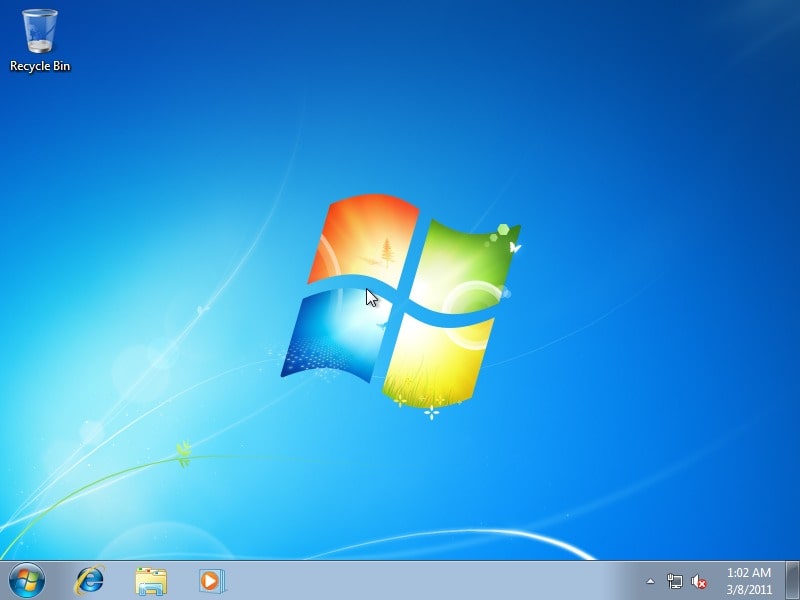
Cài đặt quá nhiều ứng dụng sẽ khiến máy tính của bạn phải làm việc quá tải
Cách khắc phục
Hãy gỡ cài đặt những ứng dụng hoặc phần mềm không cần thiết, xóa bớt các file ảnh, nhạc, văn bản… để giảm bớt gánh nặng cho dung lượng lưu trữ của máy tính. Có thể cài đặt các phần mềm giúp công việc dọn dẹp máy tính như CCleaner, PC Decrapifier, CleanUp, Empty Temp Folder…
Lỗi do người dùng
Nguyên nhân
Đôi khi, một số tùy chỉnh không phù hợp mà bạn thực hiện trên máy tính có thể khiến cho hệ thống máy bị trục trặc. Đặc biệt là khi bạn thực hiện theo các mẹo hoặc các thủ thuật máy tính trên mạng Internet.
Bên cạnh đó, rất có thể bạn đã xóa nhầm một số file quan trọng liên quan đến hệ điều hành trong ổ lưu trữ. Điều này cũng dễ khiến cho quá trình làm việc của hệ điều hành Windows gặp sự cố.

Những thay đổi cài đặt không phù hợp sẽ gây ra những hậu quả tai hại cho máy tính
Cách khắc phục
Để khắc phục tình trạng này, hãy thử tìm cách khôi phục lại những cài đặt ban đầu cho Win 10.
Các hiệu ứng làm giảm tốc độ máy
Nguyên nhân
Như các bạn đã biết, phiên bản Win 10 được hỗ trợ một số hiệu ứng như giao diện trong suốt hay hiệu ứng chuyển động. Tuy nhiên để duy trì các hiệu ứng này trong suốt khoảng thời gian hoạt động thì máy tính phải tiêu hao pin rất nhanh do số lượng tài nguyên cần dùng lớn.
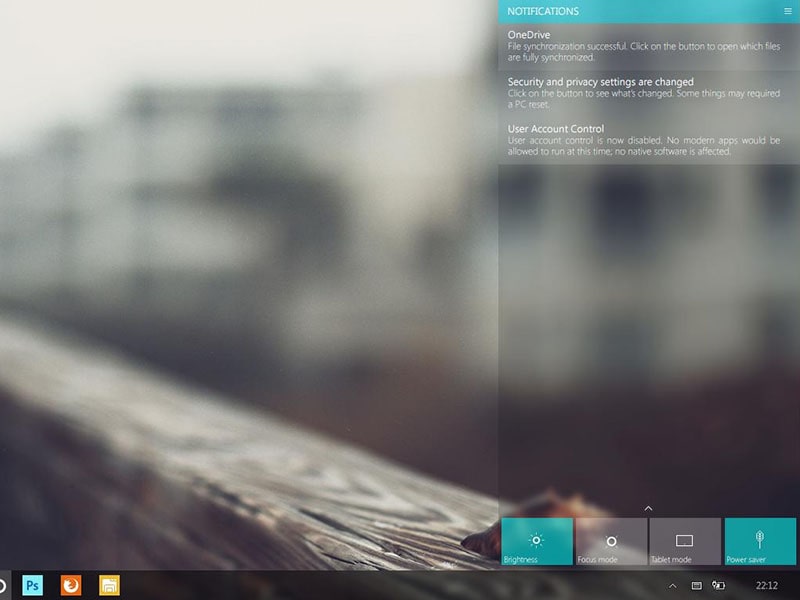
Hiệu ứng taskbar trong suốt trên Win 10 có thể là nguyên nhân khiến máy bạn hoạt động chậm
Cách khắc phục
Bạn hãy tìm cách vô hiệu hóa những hiệu ứng này để tăng tốc và tăng cường hiệu suất làm việc của máy.
Trên đây là một số lý do khiến máy tính cài đặt Windows 10 hoạt động không hiệu quả và hay bị treo, bị chậm. Mong rằng qua bài viết này bạn đã tích lũy thêm được một số thông tin bổ ích và tìm ra hướng khắc phục lỗi cho máy tính kịp thời.
 Download Unikey
Xem thêm: Download tải WinRAR 5.31 mới nhất 2016 Full Crack Windows XP/7/8/10, Download tải WinZIP 20 phần mềm tốt nhất cho nén file 2016, Dạy Học mat xa, dạy massage body, Mi Katun
Download Unikey
Xem thêm: Download tải WinRAR 5.31 mới nhất 2016 Full Crack Windows XP/7/8/10, Download tải WinZIP 20 phần mềm tốt nhất cho nén file 2016, Dạy Học mat xa, dạy massage body, Mi Katun
